Warum funktionieren SWF-Dateien nicht mit Windows 10? Sie können einige ausgezeichnete SWF-Animationen, Sounds oder sogar Spiele finden, die interaktive Funktionen enthalten, um Spaß zu haben. Was soll das sein Die besten Player für SWF-Dateien SWF-Videos, -Spiele und -Animationen auf Windows 10 oder Mac abspielen?
In dem Artikel werden die besten 7-SWF-Player verwendet, um SWF-Dateien im Vollbildmodus anzuzeigen, die Wiedergabequalität festzulegen und sogar die auf Videos und Vektoren basierenden Animationen und Spiele zu nutzen. Erfahren Sie einfach mehr über die Programme und holen Sie sich ein gewünschtes Programm nach Ihren Wünschen.
- Teil 1. Die 7 besten SWF-Player zum Abspielen von SWF-Dateien
- Top 1. Vielseitiger SWF-Player für Windows – kostenloser Blu-ray-Player
- Top 2. Standard-SWF-Player für PC/Mac – Adobe Flash Player
- Top 3. Intelligenter und einfacher SWF-Player für PC – SWF-Player
- Top 4. SWF-Player für Flash-Spiele für Windows 10 – GOM Player
- Top 5. Flexibler SWF-Player für Mac – Elmedia Player für Mac
- Top 6. Kostenlose SWF-Player für Online-Videos – VLC Media Player
- Top 7. SWF-Dateien aus verschiedenen Quellen abspielen – KMPlayer
- Teil 2. So spielen Sie SWF-Dateien auf einem Windows-PC ab
- Teil 3. FAQs zur Bewertung des besten kostenlosen SWF-Players
Teil 1. Die 7 besten SWF-Player zum Abspielen von SWF-Dateien
Um SWF-Animationen, -Spiele und -Videos auf Windows oder Mac abzuspielen, finden Sie hier die 7 besten SWF-Videoplayer, die Sie in Betracht ziehen können.
Top 1. Vielseitiger SWF-Player für Windows – kostenloser Blu-ray-Player
Wenn Sie einen SWF-Player benötigen, um alle Videoformate wie HD-Videos, DVDs und sogar Blu-Ray-Discs wiederzugeben, Free Blu-ray Player kann alle Dateiformate mit hervorragendem Videoeffekt und 100% Bildqualität anzeigen.
Free Download
Für Windows
Sicherer Download
Free Download
für Mac OS
Sicherer Download
Vorteile
- 1. Kompatibel mit SWF, FLV, WebM, MP4, WMV und mehr als 300 Video-/Audioformaten.
- 2. Spielen Sie das Video in verschiedenen Bildschirmmodi ab, z. B. Vollbild, Halbbild, Normalbild, Doppelbild usw.
- 3. Nehmen Sie während der Wiedergabe den gewünschten Screenshot für die Videos auf.
- 4. Intuitive Benutzeroberfläche und hervorragende Steuerung zur einfachen Verwaltung der Videos.
Nachteile
- 1. Aktualisieren Sie auf die Pro-Version, um weitere Funktionen des SWF-Players zu erhalten.

Top 2. Standard-SWF-Player für PC/Mac – Adobe Flash Player
SWF ist ein Adobe Flash-Dateiformat für Multimedia, Vektorgrafiken und ActionScript. Adobe Flash Player ist der Standard-SWF-Player und das Browser-Plug-In zum Anzeigen von Flash-Videos, Spielen und Animationen.
Vorteile
- 1. Unterstützt SWF-Dateien mit Vektor- / 3D-Grafiken, eingebettetem Video und Audio.
- 2. Kompatibel mit Smartphones, Tablets, PC, Mac und verschiedenen Geräten.
- 3. Arbeiten Sie mit Videos mit H.264-Videocodec und HE-AAC-Audiocodec.
Nachteile
- 1. Die Stabilitätsprobleme und Absturzprobleme sollten der Hauptnachteil sein.
- 2. Häufige Updates für den SWF-Player sind ein weiteres ärgerliches Problem.
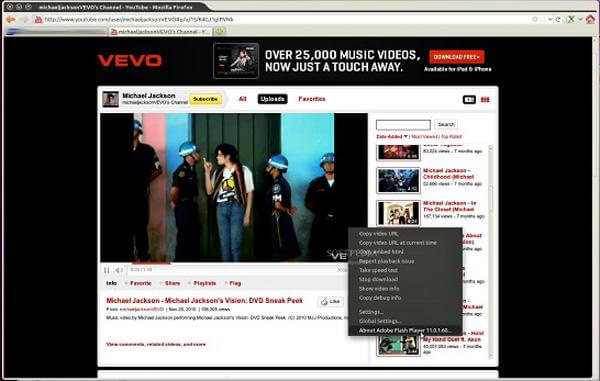
Top 3. Intelligenter und einfacher SWF-Player für PC – SWF-Player
Genau wie der Name des Programms, SWF-Player ist ein einfacher und intelligenter externer Flash-Player, mit dem lokale SWF-Videos, Spiele und andere Dateien abgespielt werden können, ohne dass eine Verbindung zum Internet besteht.
Vorteile
- 1. Es handelt sich um einen leichten SWF-Videoplayer mit einer Gesamtgröße von weniger als 1 MB.
- 2. Grundfunktionen zum Stoppen, Zurückspulen, Abspielen, Anhalten, Weiterleiten und Wiederholen von SWF-Dateien.
- 3. Wechseln Sie über die einfache Bildlaufleiste zu einem beliebigen Bild, um die Videos abzuspielen.
Nachteile
- 1. Beschränkt auf SWF / FLV-Formate und grundlegende Funktionen zur Videowiedergabe.
- 2. Bei der Wiedergabe von Filmen, die auf externe Daten zugreifen, treten Probleme auf.
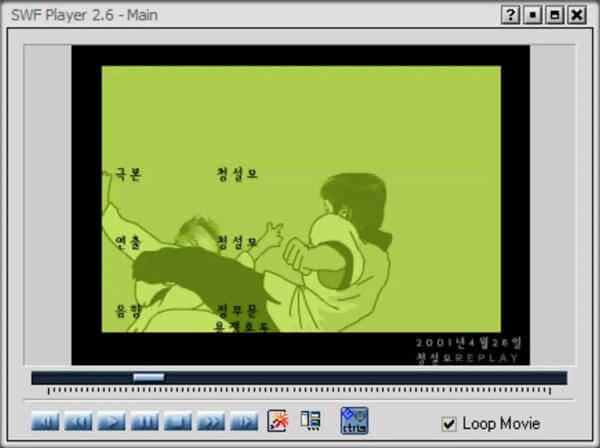
Top 4. SWF-Player für Flash-Spiele für Windows 10 – GOM Player
Wenn Sie Flash-Spiele mit SWF-Dateien spielen müssen, die Sie mit der Maus oder dem Touchscreen anzeigen und steuern können, GOM Player ist möglicherweise ein netter SWF-Player mit erweiterten Anpassungsfunktionen.
Vorteile
- 1. Spielen Sie einige defekte oder unterladene Dateien ab und finden Sie fehlende Codecs.
- 2. Öffnen und schauen Sie sich die SWF-Dateien von YouTube und anderen Online-Streams an.
- 3. GOM-Fernbedienung für den Fernzugriff zur Steuerung der Wiedergabe über den Desktop-Player.
Nachteile
- 1. Es bietet nur die grundlegende Benutzeroberfläche für die Wiedergabe der SWF-Videodateien.
- 2. Benötigen Sie einige Firewall-Optimierungen, um gelegentliche Anzeigen in der kostenlosen Version zu entfernen.
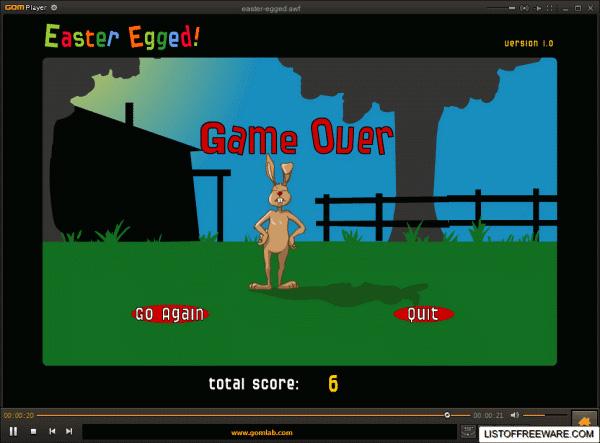
Top 5. Flexibler SWF-Player für Mac – Elmedia Player für Mac
Wenn Sie nach einem hervorragenden SWF-Player für MacBook suchen, Elmedia Player für Mac ist die gewünschte Option, um SWF-Filme und -Animationen mit bevorzugter Helligkeit und Farbkontrast anzuzeigen.
Vorteile
- 1. Unterstützt die automatische Anpassung des Seitenverhältnisses und mehr, um das Bild an den Bildschirm anzupassen.
- 2. Hinzufügen von Untertiteln zu SWF-Videos in SUB / IDX für AirPlay-Videodateien.
- 3. Integrieren Sie die Unterstützung für das Surfen im Internet, um mühelos Online-SWF-Videos anzusehen.
Nachteile
- 1. Aktualisieren Sie auf die Pro-Version, um YouTube-SWF-Dateien herunterzuladen.
- 2. Komplizierte Optionen und Funktionen sind für technisch nicht versierte Benutzer schwierig.
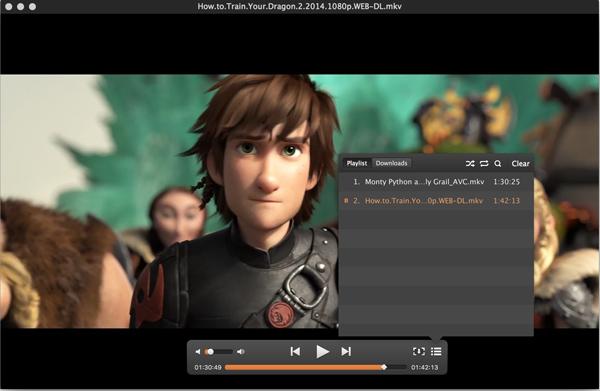
Top 6. Kostenlose SWF-Player für Online-Videos – VLC Media Player
Wenn Sie die SWF-Dateien auf Ihrem Computer ansehen möchten, VLC Media Player ist ein notorischer kostenloser SWF-Videoplayer mit mehreren erweiterten Funktionen und Einstellungen.
Vorteile
- 1. Konvertieren Sie SWF-Videos in andere Video- / Audioformate für andere Geräte.
- 2. Streamen Sie die Dateien problemlos über das Internet und zwischen verschiedenen Geräten.
- 3. Ändern Sie die Toneinstellungen, um die bevorzugten Audio- und Videodateien abzurufen.
Nachteile
- 1. Arbeiten Sie nicht mit Blu-Ray-Filmen und wenigen Videodateiformaten wie HEVC.
- 2. Kann nicht mit Discs einer anderen Region arbeiten.
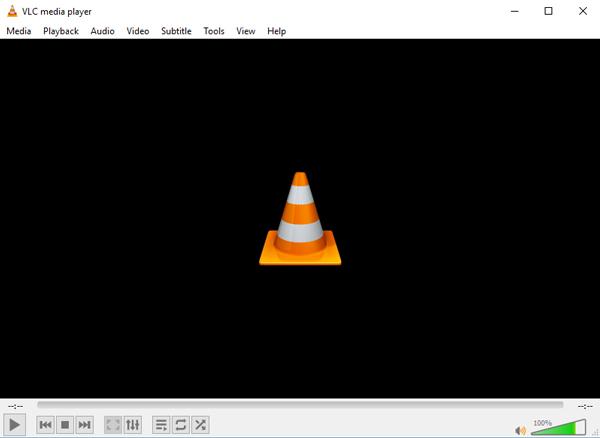
Top 7. Spielen Sie SWF-Dateien aus verschiedenen Quellen ab – KMPlayer
Was sollte der SWF-Datei-Player sein, wenn Sie SWF-Dateien von FTP, URL oder anderen Kanälen abspielen müssen? Kmplayer kann die auf Ihrem Computer befindlichen SWF-Dateien über FTP, URL und andere Quellen öffnen.
Vorteile
- 1. Unterstützung für Videos, Audios, Bilder, Wiedergabelisten, Untertitel und CD-Images.
- 2. Passen Sie die SWF-Wiedergabe mit 3D-Untertiteln, Bildschirmsteuerung und mehr an.
- 3. Stellen Sie einen virtuellen Speicherplatz zur Verfügung, um die SWF-Datei an einem beliebigen Ort anzusehen.
Nachteile
- 1. Die Anfänger würden sich im Kontextmenü oder im Voreinstellungsbereich verirren.
- 2. Absturzprobleme und Kompatibilitätsprobleme sollten ein ärgerlicher Nachteil sein.
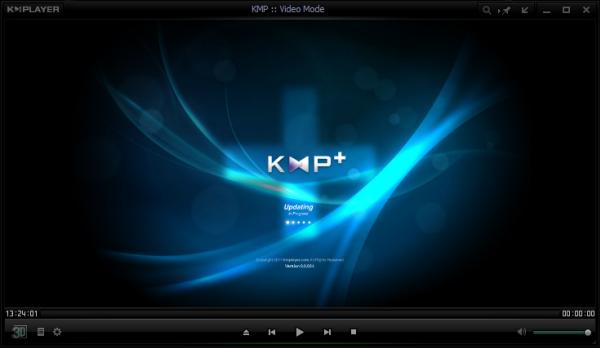
Teil 2. So spielen Sie SWF-Dateien auf einem Windows-PC ab
Wie spielt man SWF-Videos unter Windows 11/10/8/7 in Originalqualität ab? Um die beste Videoqualität zu erhalten, können Sie beispielsweise den kostenlosen Blu-ray Player verwenden, um die SWF-Dateien anzusehen.
Schritt 1. Laden Sie den kostenlosen Blu-Ray Ripper herunter und installieren Sie ihn
Nachdem Sie den SWF-Player auf Ihrem Computer installiert haben, können Sie den kostenlosen Blu-ray-Player starten und auf die Schaltfläche „Datei öffnen“ klicken, um die SWF-Dateien in das Programm zu laden. Sie können mehrere SWF-Dateien gleichzeitig laden.

Schritt 2. Spielen Sie die SWF-Dateien auf Ihrem Computer ab
Wenn Sie die SWF-Dateien in das Programm laden, werden die Videodateien automatisch abgespielt. Es gibt mehrere Steuerelemente zum Anhalten / Fortsetzen von Videos, Vorwärts- und Rückwärtsspulen, Anpassen der Lautstärke und mehr.

Schritt 3. Passen Sie den Anzeigemodus für SWF-Dateien an
Klicken Sie auf die Spalte "Steuerelemente", um den Titel / das Kapitel des Films auszuwählen, und klicken Sie dann auf die Spalte "Audio" oder "Video", um die Audio- / Videospur anzupassen und sogar die Bildschirmgröße zu ändern, um Ihrem audiovisuellen Genuss zu entsprechen.
Schritt 4. Machen Sie Screenshots für SWF-Videos
Wenn Sie einige interessante Screenshots der SWF-Dateien finden, können Sie auf die Schaltfläche „Erfassen“ klicken, um sie herunterzuladen und ein Fotoformat zu speichern. Klicken Sie dann auf den Zielordner, um die Screenshots direkt im Programm anzuzeigen.
Teil 3. FAQs zur besten kostenlosen SWF-Player-Rezension
-
1. Wie konvertiere ich SWF nach MP4?
Zum Konvertieren von SWF in MP4 sollten Sie AnyMP4 Video Converter Ultimate verwenden. Es ist der einfache SWF in MP4 Konverter für Windows und Mac. Schritt 1. Klicken Sie auf Datei hinzufügen, um eine oder mehrere SWF-Dateien zu importieren. Schritt 2. Wählen Sie MP4 aus der Dropdown-Liste Profil. Schritt 3. Klicken Sie auf Konvertieren, um die Konvertierung von SWF in MP4 zu starten. Die ausführliche Anleitung finden Sie hier: Wie konvertiert man SWF in MP4.
-
2. Was ist der beste SWF-Player für Android?
Es gibt verschiedene SWF-Player für Android, die Sie ganz einfach über Google Play finden können: VLC, SWF-Player, Flash-Datei-Viewer, SWF-Viewer, Photon Flash Player und Browser, Dolphin Video und mehr. Welches das Beste ist, hängt davon ab, was Sie wollen.
-
3. Was ist eine SWF-Datei?
SWF ist ein Adobe Flash-Dateiformat für Multimedia, Vektorgrafiken und ActionScript. SWF-Dateien werden jetzt von Adobe gesteuert und können Animationen oder Applets mit unterschiedlichem Grad an Interaktivität und Funktion enthalten. Adobe stellt Plugins wie Adobe Flash Player und Adobe Integrated Runtime zur Verfügung, um SWF-Dateien in Webbrowsern auf vielen Desktop-Betriebssystemen abzuspielen, einschließlich Microsoft Windows-, Mac OS-, Linux- und ARM-Architektur (nur Google Chrome OS).
-
4. Kann VLC SWF abspielen?
Ja, VLC kann SWF-Dateien abspielen. Aktualisieren Sie einfach Ihren VLC auf die neueste Version und klicken Sie auf Media, um Open Files (Dateien öffnen) oder Open Multiple Files (Mehrere Dateien öffnen) auszuwählen, um die SWF-Dateien zu importieren. Dann spielt VLC die SWF-Dateien automatisch ab.
Zusammenfassung
Wenn Sie nur einige interessante Dateien oder Spiele im SWF-Format finden, können Sie immer das gewünschte auswählen SWF-Spieler um die Dateien in hoher Qualität anzuzeigen.
Adobe Flash Player ist derjenige für Webbrowser. SWF Player ist ein leichter Mediaplayer für Windows 10. GOM Player kann SWF-Spiele und alle anderen SWF-Formate abspielen. Elmedia Player ist der flexible SWF-Player für Mac. VLC Media Player hilft Ihnen bei der Online-Vorschau der SWF-Dateien. KMPlayer kann SWF-Videos von FTP, URL und mehr anderen Kanälen abspielen.
Wie wäre es mit einem vielseitigen SWF-Player, der alle Videoformate unterstützt? Der kostenlose Blu-Ray-Player ist immer ein sehr empfehlenswerter SWF-Dateiplayer, den Sie herunterladen und ausprobieren sollten.
Mehr von Blu-ray Master
- [Gelöst] 2 praktikable Möglichkeiten zum Abspielen von MKV auf Play Station 4 von Sony
- Die 5 besten H.264-Player, die Sie sich nicht entgehen lassen sollten
- 4 Effiziente Möglichkeiten zum Konvertieren und Spielen von WMV auf Android-Handys / -Tablets
- 100% praktikable Möglichkeiten zum Abspielen von MKV-Videos im QuickTime Player


